พบกับ 9 วิธีการเบื้องต้นในการแก้ไขปัญหาสมาร์ทโฟน Android ของคุณไม่สามารถรับข้อความ SMS ที่มีการส่งมาได้(เช่น OTP ต่างๆ ที่ต้องใช้งานเพื่อเข้าระบบ)
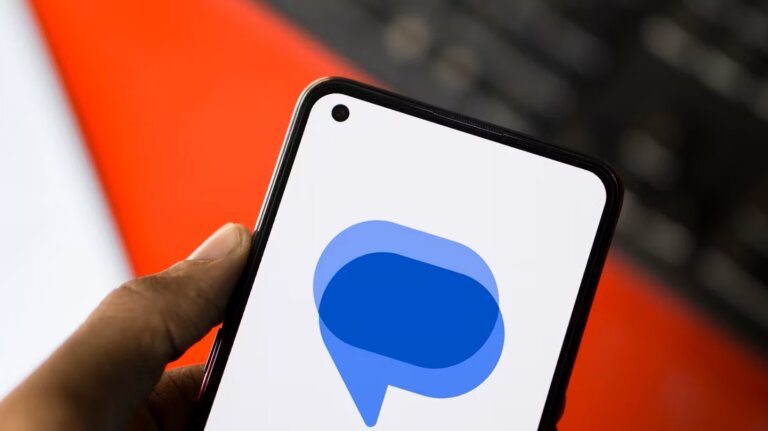
หากโทรศัพท์ Android ของคุณไม่ได้รับข้อความอีกต่อไป คุณอาจพลาด OTP และข้อความสำคัญอื่นๆ ดังนั้นจึงเป็นเรื่องสำคัญที่คุณจะต้องแก้ไขปัญหานี้อย่างรวดเร็ว ฉันขอแนะนำอย่างยิ่งให้ทำตามขั้นตอนการแก้ปัญหาด้านล่างเพื่อรับข้อความอีกครั้ง
- ตรวจสอบสแปมและโฟลเดอร์ที่ถูกบล็อกของคุณ
- ล้างพื้นที่เก็บข้อมูล
- ตรวจสอบให้แน่ใจว่าไม่ได้เปิดใช้งานโหมดเครื่องบิน
- ตรวจสอบการเชื่อมต่อเครือข่ายของคุณ
- รีเซ็ตการตั้งค่าเครือข่ายของคุณ
- ปิด iMessage หากคุณเพิ่งเปลี่ยนจาก iPhone
- ปิดการใช้งานโหมดประหยัดพลังงาน
- อัปเดตแอปส่งข้อความของคุณ
- อัปเดตโทรศัพท์ Android ของคุณ
ตรวจสอบสแปมและโฟลเดอร์ที่ถูกบล็อกของคุณ
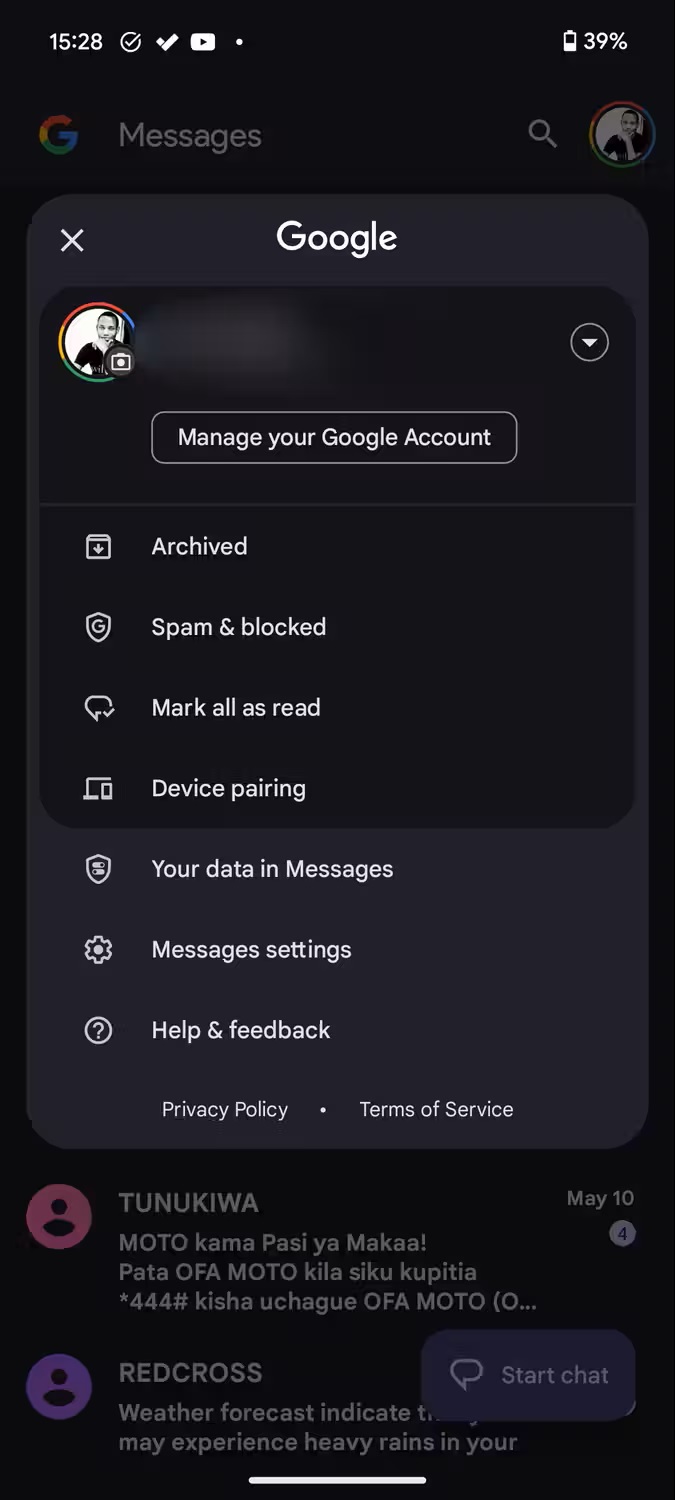
คุณอาจสงสัยว่าเหตุใดคุณจึงไม่ได้รับข้อความเมื่อปัญหาคือข้อความเหล่านั้นถูกกรองไปยังโฟลเดอร์ที่ซ่อนอยู่แยกต่างหาก แอพ SMS ของคุณสามารถส่งต่อข้อความทั้งหมดจากผู้ส่งที่คุณบล็อกหรือที่ถูกมองว่าเป็นสแปม (หากคุณเปิดใช้งานการป้องกันสแปม) ไปยังโฟลเดอร์สแปมโดยอัตโนมัติ
สมมติว่า Google Messages เป็นแอปส่งข้อความที่คุณต้องการ คุณสามารถดูข้อความที่กรองได้โดยแตะรูปโปรไฟล์หรือข้อความที่ด้านบนขวา แล้วเลือกสแปมและบล็อก
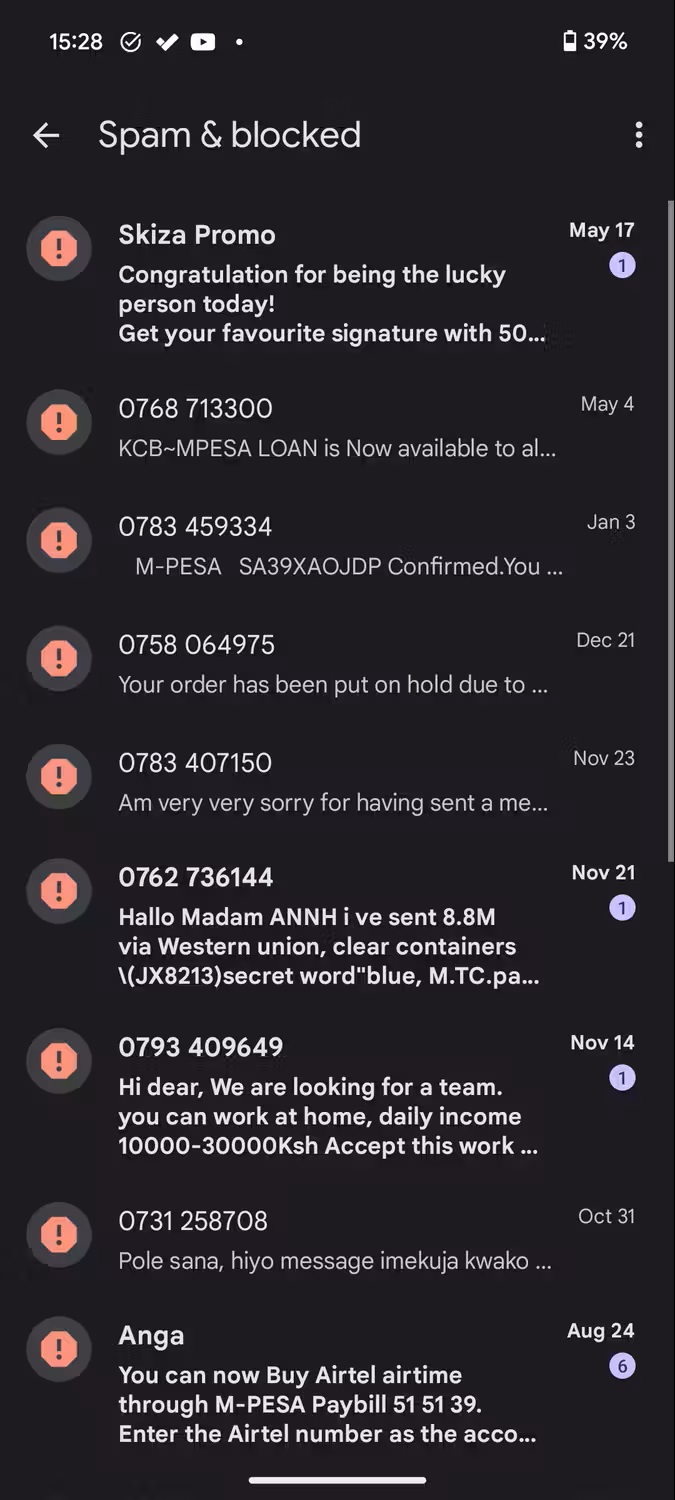
หากคุณใช้ Truecaller หรือแอป Android อื่นๆ สำหรับการส่งข้อความ SMS ขั้นตอนที่คุณต้องปฏิบัติตามอาจแตกต่างกัน หากคุณไม่ได้รับข้อความจากผู้ติดต่อรายใดรายหนึ่ง คุณอาจบล็อกหมายเลขของพวกเขาได้ Google Messages จะไม่จัดเก็บข้อความจากผู้ติดต่อที่ถูกบล็อกไว้ในโฟลเดอร์สแปม ในกรณีเช่นนี้ ให้เลิกบล็อกผู้ติดต่อก่อนเพื่อให้คุณสามารถรับข้อความในครั้งถัดไปที่พวกเขาส่งไป
ล้างพื้นที่เก็บข้อมูล
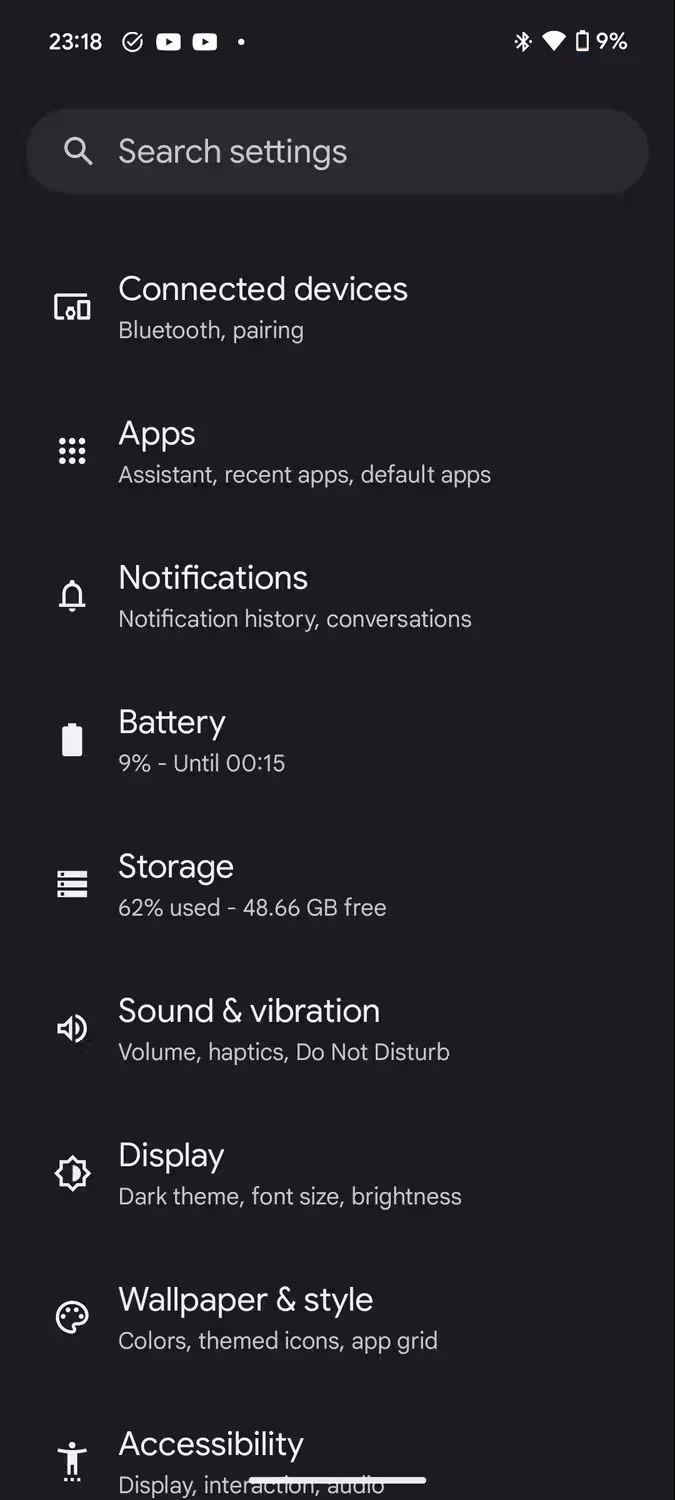
สมาร์ทโฟนสมัยใหม่อัดแน่นไปด้วยพื้นที่เก็บข้อมูลจำนวนมาก ดังนั้นจึงอาจไม่ใช่ปัญหา อย่างไรก็ตาม หากคุณกักตุนสื่อและเต็มพื้นที่เก็บข้อมูลในโทรศัพท์ อุปกรณ์ของคุณจะไม่ได้รับข้อความใหม่ หากนี่คือปัญหา โทรศัพท์ Android ของคุณจะแจ้งให้คุณทราบว่าข้อความจะไม่ถูกส่งหรือรับจนกว่าจะมีพื้นที่เก็บข้อมูล
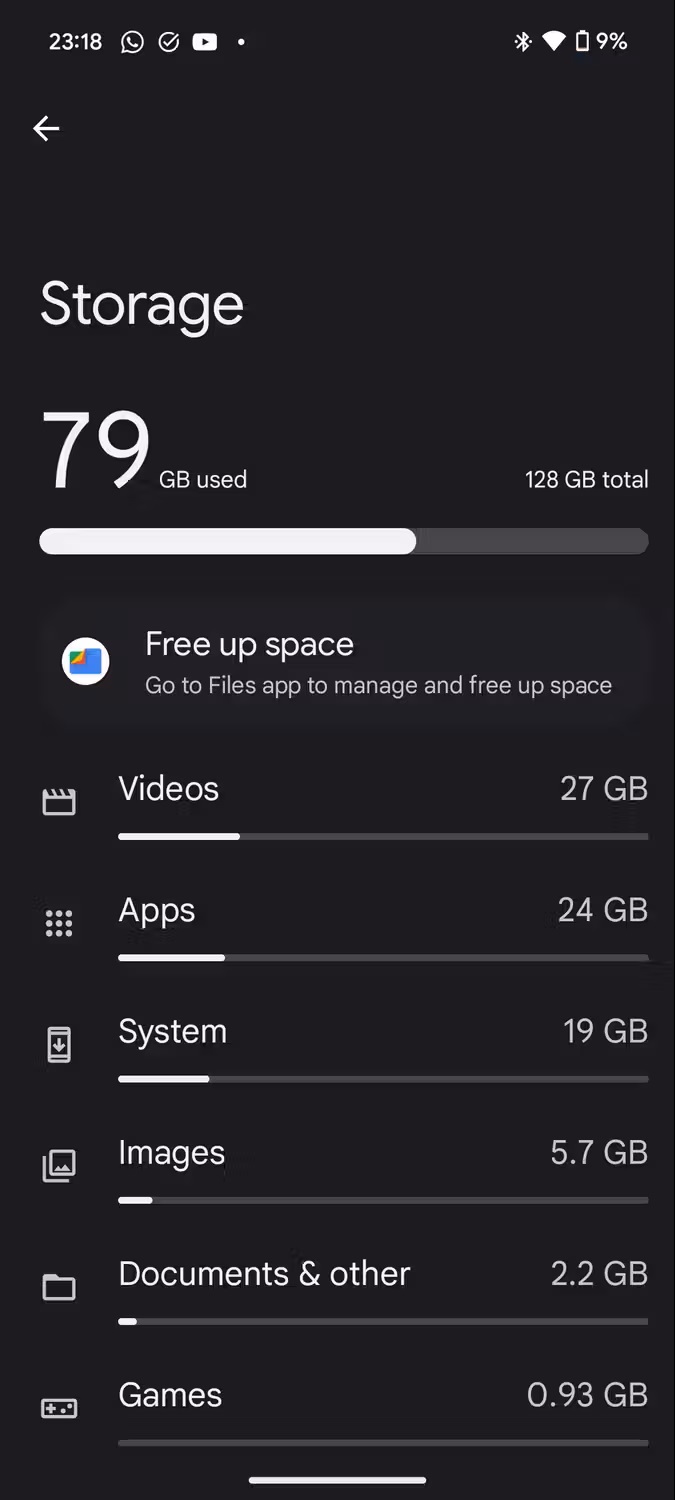
การแก้ไขเพียงอย่างเดียวคือการล้างพื้นที่เก็บข้อมูล Android ของคุณโดยไปที่การตั้งค่า > พื้นที่เก็บข้อมูล คุณสามารถดูรายละเอียดการใช้พื้นที่จัดเก็บข้อมูลของอุปกรณ์ของคุณได้ที่นี่ เลือกหมวดหมู่เพื่อตรวจสอบและล้างรายการที่ไม่จำเป็น การล้างไฟล์มีเดียเป็นการเริ่มต้นที่ดี (หลังจากที่คุณสำรองข้อมูลแล้ว) เนื่องจากไฟล์เหล่านี้มักจะใช้พื้นที่มาก
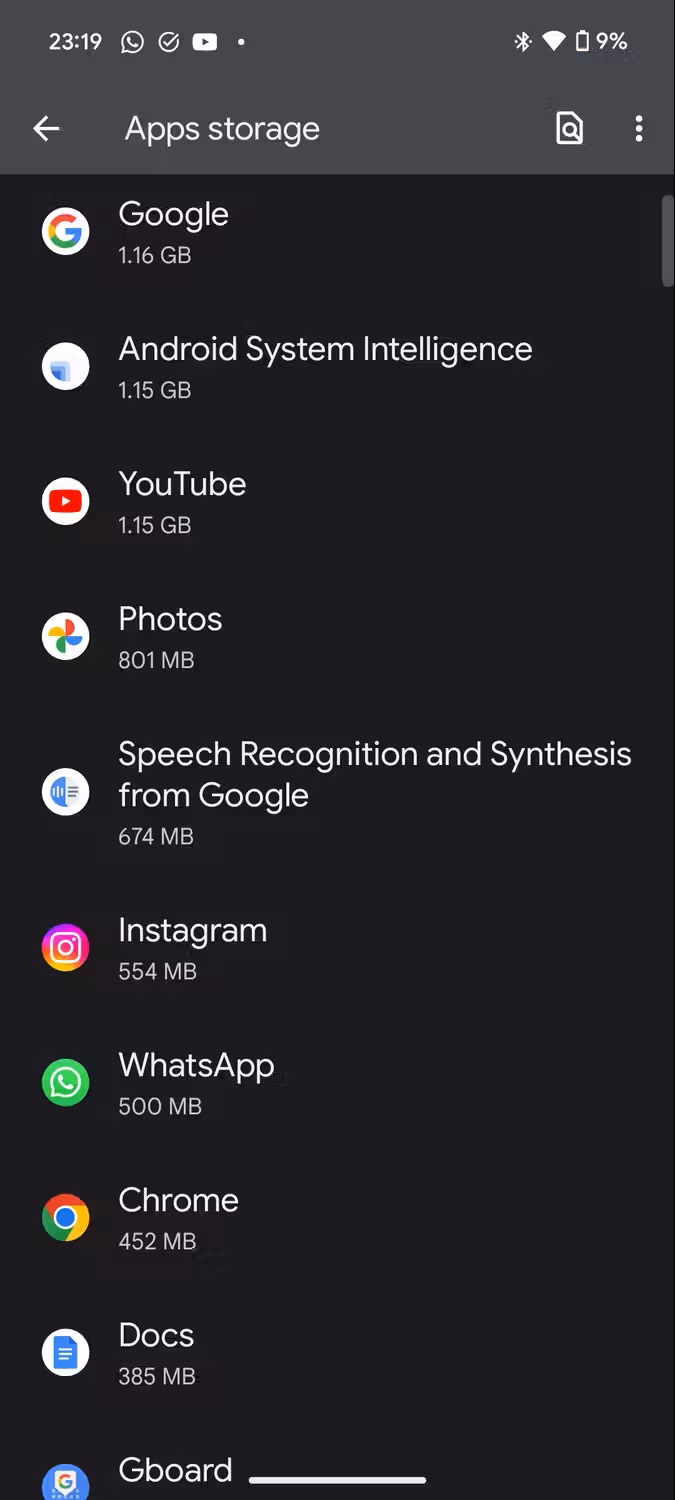
หากแอปใช้พื้นที่เก็บข้อมูลมากที่สุด คุณสามารถลบพื้นที่เก็บข้อมูลหรือถอนการติดตั้งแอปที่คุณไม่ต้องการทั้งหมดได้ สิ่งนี้ควรสร้างพื้นที่เก็บข้อมูลจำนวนมากเพื่อรับและจัดเก็บข้อความอีกครั้ง
ตรวจสอบให้แน่ใจว่าไม่ได้เปิดใช้งานโหมดเครื่องบิน
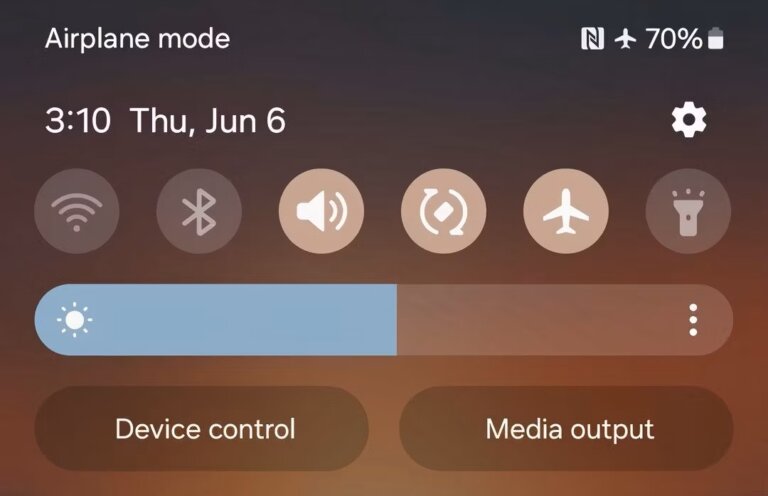
โหมดเครื่องบินจะปิดข้อมูลเซลลูลาร์ของคุณโดยอัตโนมัติ ซึ่งหมายความว่าคุณไม่สามารถส่งหรือรับข้อความได้ สิ่งนี้อาจฟังดูชัดเจนในตอนแรก แต่อย่าลืมตรวจสอบว่าเปิดใช้งานโหมดเครื่องบินบนอุปกรณ์ของคุณหรือไม่ โดยทั่วไป เมื่อเปิดใช้งานโหมดเครื่องบิน ไอคอนเครื่องบินจะแสดงบนแถบสถานะของโทรศัพท์ Android ของคุณที่ด้านบน
หรือคุณสามารถตรวจสอบสิ่งนี้ได้โดยการปัดลงจากด้านบนของหน้าจอเพื่อดูเมนูการตั้งค่าด่วน หากคุณไม่เห็นการสลับโหมดเครื่องบิน ให้ปัดลงอีกครั้งจากด้านบนแล้วแตะไอคอนเครื่องบินเพื่อปิดใช้งานหากเปิดใช้งานอยู่ หากคุณได้ปรับแต่งเมนูการตั้งค่าด่วนและลบตัวสลับโหมดเครื่องบินออก คุณจะสามารถเข้าถึงคุณสมบัตินี้ได้โดยไปที่การตั้งค่า > เครือข่ายและอินเทอร์เน็ต
ตรวจสอบการเชื่อมต่อเครือข่ายของคุณ
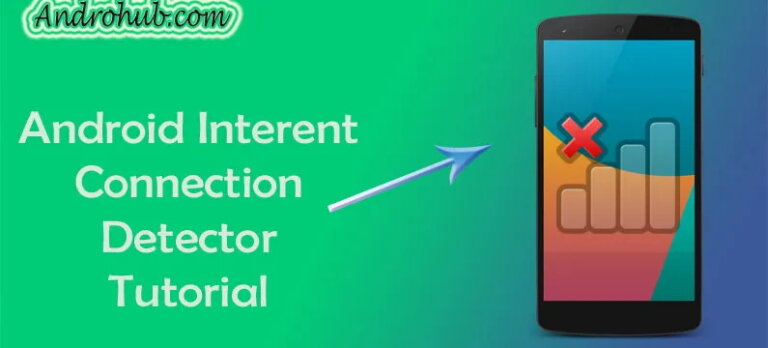
หากไม่ได้เปิดใช้งานโหมดเครื่องบิน คุณอาจยังคงไม่ได้รับข้อความเนื่องจากการเชื่อมต่อเครือข่ายของคุณไม่ดีหรือไม่พร้อมใช้งาน โทรศัพท์ Android มักจะแสดงสถานะเครือข่ายของคุณโดยใช้สัญลักษณ์แถบสถานะ Android ที่แตกต่างกัน
วิธีหนึ่งในการยืนยันสถานะเครือข่ายของคุณคือการตรวจสอบสัญลักษณ์ในแถบสถานะของคุณ หากไม่มีสัญญาณแสดงสัญญาณหรือมีเพียงแถบเดียวที่แสดงอยู่ คุณอาจมีปัญหากับเครือข่ายเซลลูลาร์ของคุณ คุณสามารถแก้ไขได้โดยเปิดใช้งานโหมดเครื่องบินแล้วปิดใช้งานหลังจากนั้นไม่กี่วินาที อีกทางเลือกหนึ่งคือการรีสตาร์ทอุปกรณ์ของคุณ เนื่องจากปัญหาสมาร์ทโฟนส่วนใหญ่สามารถแก้ไขได้ด้วยการรีสตาร์ท หากไม่ได้ผล ให้ลองวิธีแก้ไขปัญหาถัดไป
รีเซ็ตการตั้งค่าเครือข่ายของคุณ
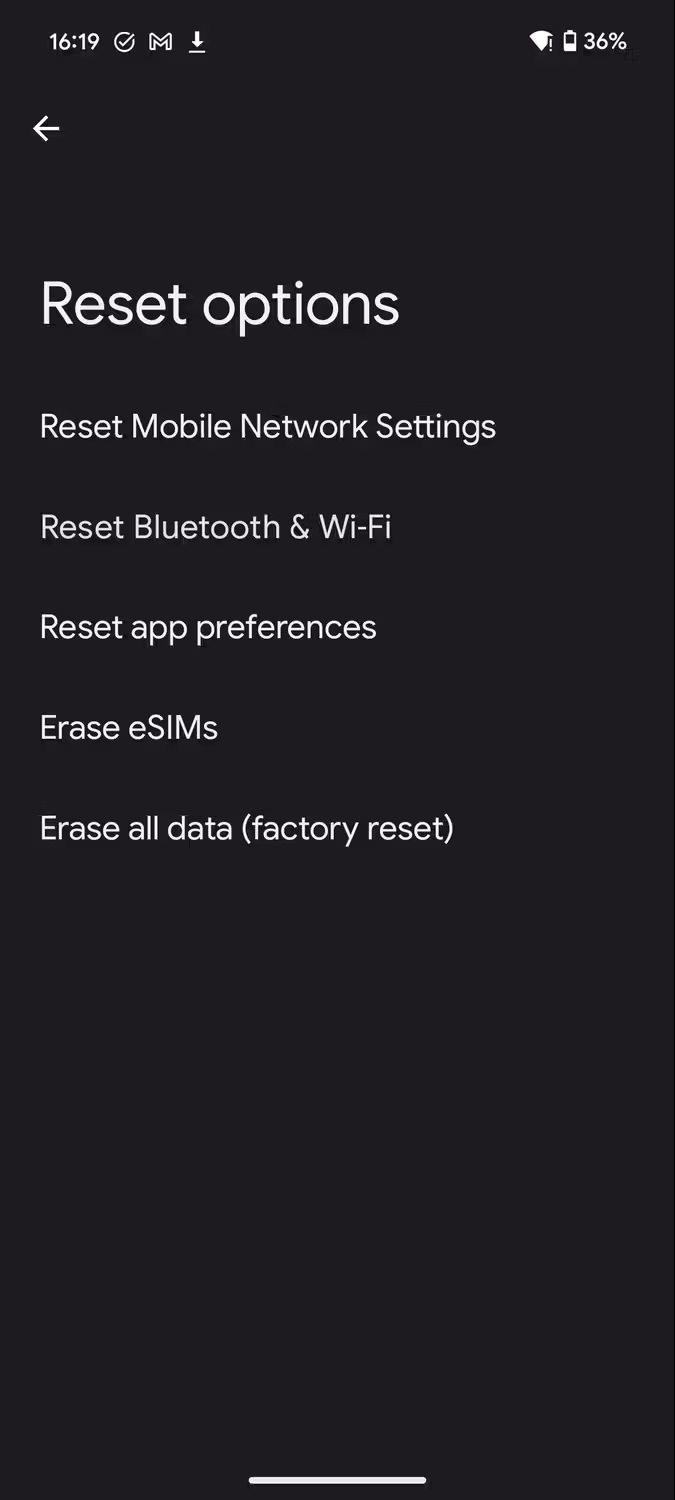
ตัวเลือกอื่นที่คุณสามารถสำรวจได้คือการรีเซ็ตการตั้งค่าเครือข่ายของคุณ ซึ่งสามารถช่วยแก้ไขปัญหาเครือข่ายที่ไม่คาดคิดที่คุณอาจเผชิญได้ การรีเซ็ตการตั้งค่าเครือข่ายอาจฟังดูน่ากลัว แต่ก็ไม่เป็นเช่นนั้น
ไม่เหมือนกับการรีเซ็ตโทรศัพท์ Android ของคุณ สิ่งนี้จะไม่ส่งผลต่อข้อมูลของคุณ จะคืนสถานะการตั้งค่าที่เกี่ยวข้องกับเครือข่าย (บลูทูธ, Wi-Fi และเซลลูลาร์) ให้เป็นสถานะเริ่มต้นเท่านั้น หากต้องการรีเซ็ตการตั้งค่าเครือข่ายของคุณ ให้ทำตามขั้นตอนเหล่านี้
- เปิดแอปการตั้งค่าในโทรศัพท์ของคุณแล้วเลือกระบบ
- แตะตัวเลือกรีเซ็ตแล้วเลือกรีเซ็ตการตั้งค่าเครือข่ายมือถือ แตะรีเซ็ตการตั้งค่า
- คุณอาจถูกขอให้ป้อนรหัสผ่านโทรศัพท์ของคุณเพื่อดำเนินการต่อ
- สุดท้ายให้แตะรีเซ็ตการตั้งค่าในหน้าติดตามผลเพื่อยืนยัน
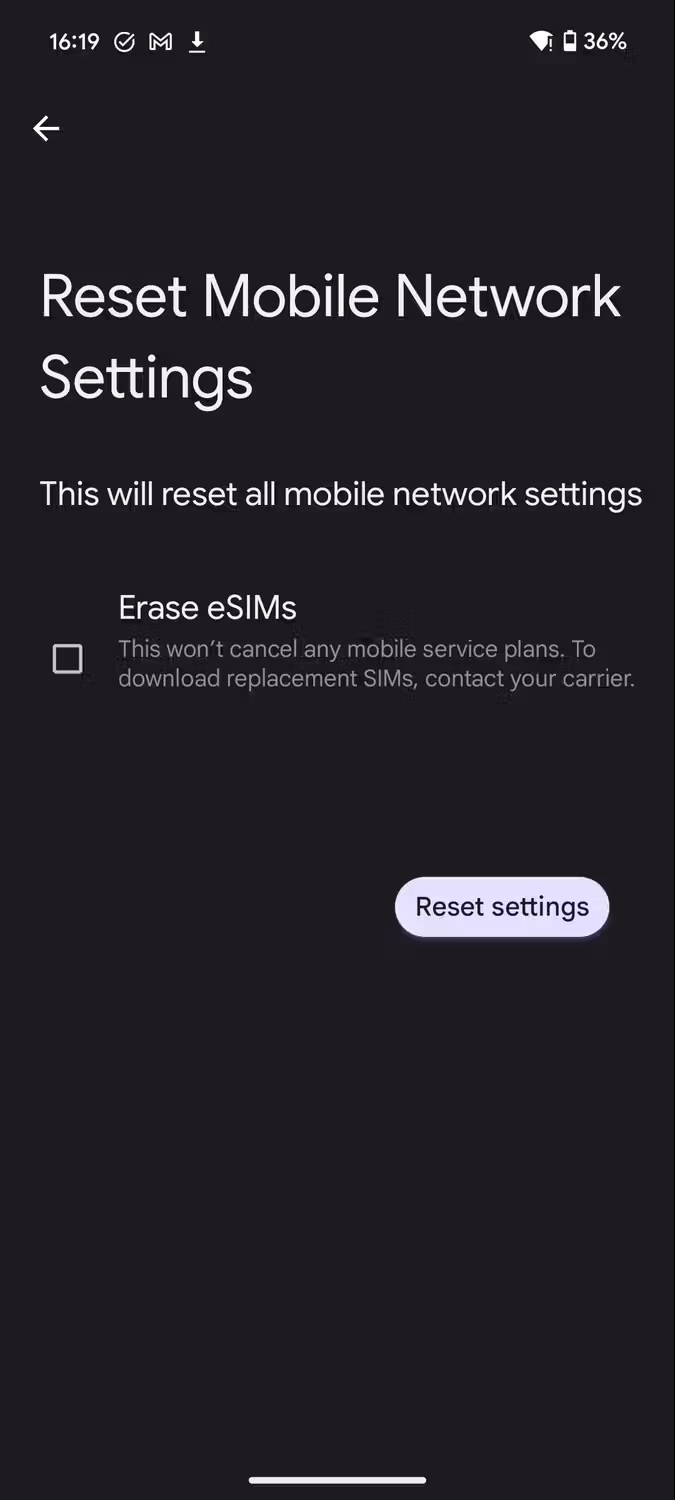
หากคุณเป็นเจ้าของโทรศัพท์ Samsung คุณต้องไปที่การตั้งค่า> การจัดการทั่วไปเพื่อค้นหาตัวเลือกรีเซ็ต คุณยังสามารถใช้แถบค้นหาในแอปการตั้งค่าเพื่อค้นหาได้อย่างง่ายดาย
ปิด iMessage หากคุณเพิ่งเปลี่ยนจาก iPhone
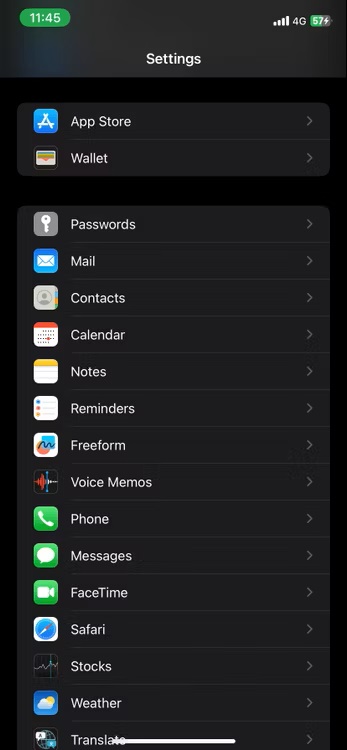
หากคุณเลิกใช้ iOS สำหรับ Android เมื่อเร็ว ๆ นี้ คุณต้องปิด iMessage เนื่องจาก iMessage ไม่พร้อมใช้งานอย่างเป็นทางการบน Android คุณต้องใช้ iPhone เพื่อปิดใช้งานบริการ Google กล่าวว่าการปิดใช้งาน iMessage เป็นสิ่งสำคัญ เพราะหากเปิดใช้งาน อาจทำให้ข้อความ SMS ของคุณยังคงถูกส่งไปยัง iPhone ของคุณต่อไป
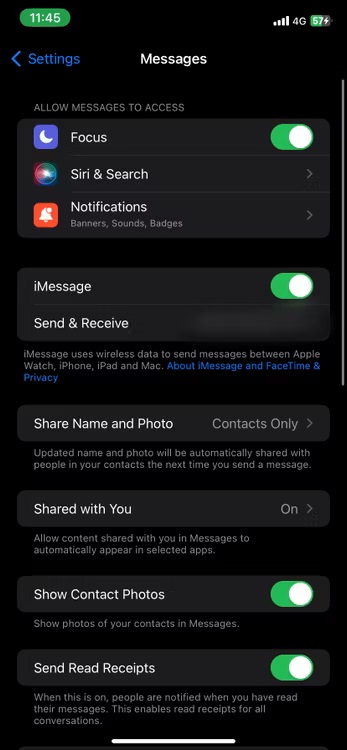
ปิดการใช้งาน iMessage บน iPhone ของคุณโดยไปที่การตั้งค่า > ข้อความ และปิด iMessage หากคุณไม่สามารถเข้าถึง iPhone ของคุณได้อีกต่อไป คุณสามารถใช้พอร์ทัลบริการตนเองของ Apple เพื่อยกเลิกการลงทะเบียนหมายเลขโทรศัพท์ของคุณจาก iMessage
ปิดการใช้งานโหมดประหยัดพลังงาน
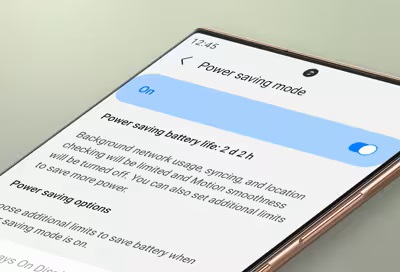
โหมดประหยัดพลังงานหรือโหมดประหยัดแบตเตอรี่มักจะได้รับการปรับให้เหมาะสมเพื่อปรับปรุงอายุการใช้งานแบตเตอรี่เหนือสิ่งอื่นใด ภายใต้ประทุน คุณสมบัติประหยัดพลังงานนี้จะจำกัดจำนวนกระบวนการพื้นหลังที่ทำงานบนอุปกรณ์ของคุณ
ด้วยเหตุนี้ แอปบางแอปจึงอาจทำงานไม่ถูกต้อง ตัวอย่างเช่น การแจ้งเตือนของแอปบางอย่างอาจล่าช้า อย่าลืมปิดการใช้งานโหมดประหยัดพลังงานเนื่องจากแอพส่งข้อความของคุณอาจเป็นหนึ่งในแอพที่ได้รับผลกระทบ
อัปเดตแอปส่งข้อความของคุณ
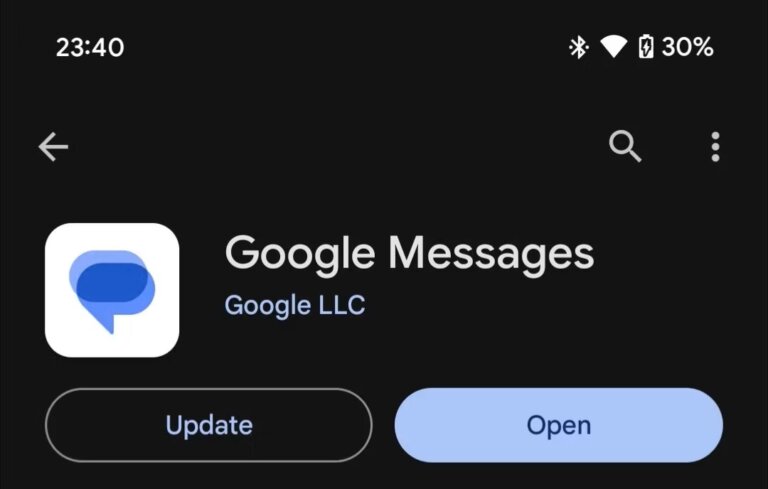
หากคุณยังคงไม่สามารถรับข้อความบนโทรศัพท์ได้ ถึงเวลาตรวจสอบแอปส่งข้อความของคุณอีกครั้ง เนื่องจากข้อบกพร่องอาจส่งผลกระทบต่อแอป นักพัฒนาแอปออกการอัปเดตเพื่อแก้ไขข้อบกพร่องและรับรองว่าทุกอย่างทำงานได้อย่างราบรื่น
คุณสามารถใช้ Play Store เพื่อตรวจสอบการอัปเดตแอปได้ แตะไอคอนโปรไฟล์ของคุณที่มุมขวาบน แล้วเลือกจัดการแอปและอุปกรณ์ > การอัปเดตที่มี คุณจะเห็นแอพทั้งหมดที่มีการอัพเดตใหม่ กดปุ่มอัปเดตถัดจากแอพส่งข้อความของคุณเพื่อติดตั้งเวอร์ชันล่าสุด
อัปเดตโทรศัพท์ Android ของคุณ
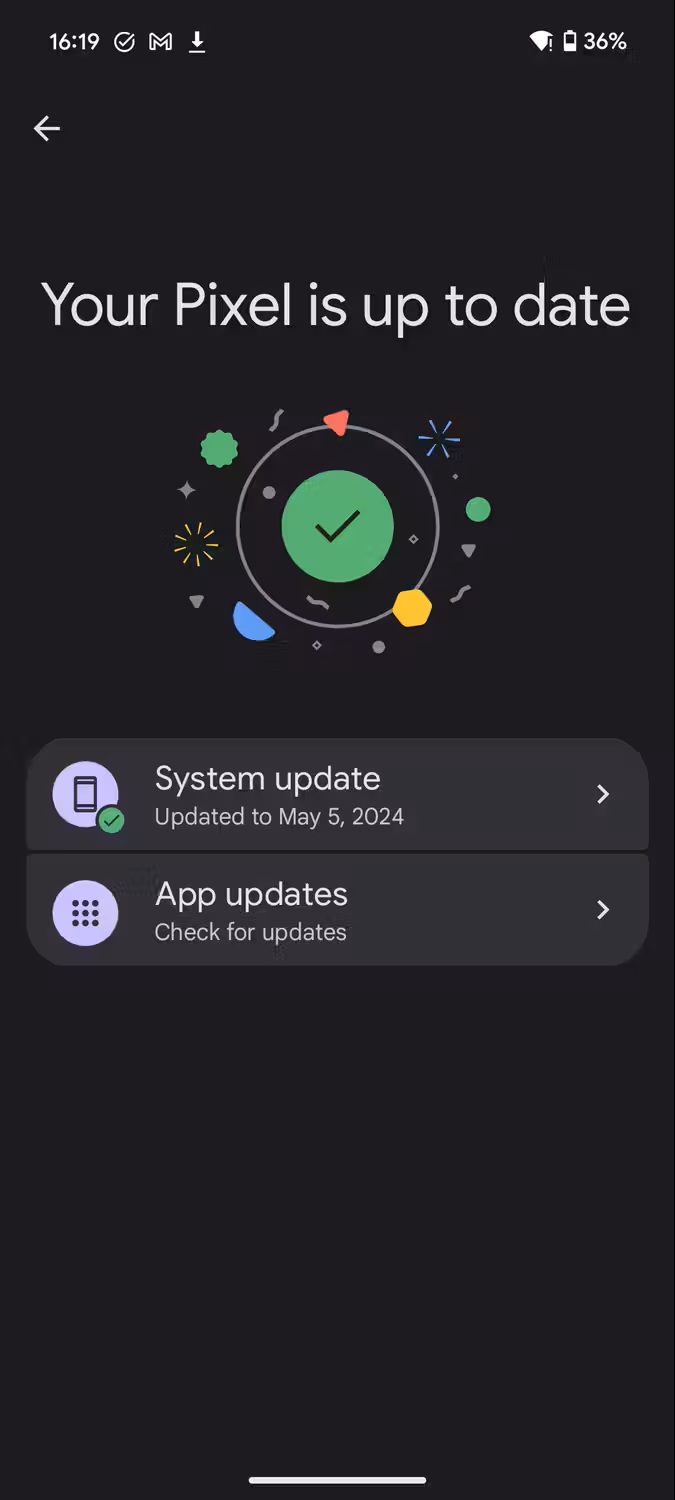
หากวิธีการข้างต้นไม่ได้ผล การอัปเดตโทรศัพท์ Android ของคุณอาจเป็นวิธีวิเศษที่ช่วยแก้ปัญหาของคุณได้ เช่นเดียวกับการอัปเดตแอป การอัปเดตระบบมักจะมาพร้อมกับการแก้ไขข้อบกพร่องของซอฟต์แวร์ที่มีอยู่ การอัปเดตอาจมีการแก้ไขการที่โทรศัพท์ของคุณไม่สามารถรับข้อความได้ ด้วยเหตุนี้ โปรดตรวจสอบให้แน่ใจว่าโทรศัพท์ของคุณได้รับการอัปเดตทันทีที่มีเวอร์ชัน Android ใหม่ให้ใช้งาน
คุณสามารถตรวจสอบการอัปเดตซอฟต์แวร์ได้โดยไปที่การตั้งค่า > ระบบ > การอัปเดตซอฟต์แวร์ > การอัปเดตระบบ จากนั้นแตะตรวจสอบการอัปเดต คุณต้องเชื่อมต่ออินเทอร์เน็ตเพื่อให้อุปกรณ์ของคุณตรวจสอบการอัปเดต อย่างที่คุณเห็น ปัจจัยหลายประการอาจส่งผลต่อความสามารถของโทรศัพท์ Android ของคุณในการส่งและรับข้อความ แต่หากดำเนินการแก้ไขต่างๆ ที่เราพูดคุยไปแล้ว คุณจะสามารถรับข้อความได้อีกครั้ง หากคุณยังคงโชคไม่ดี ก็ถึงเวลาติดต่อผู้ให้บริการของคุณเพื่อขอความช่วยเหลือเฉพาะทาง
